Acer P5307WB: Acer Projector Gateway Web Management
Acer Projector Gateway Web Management: Acer P5307WB
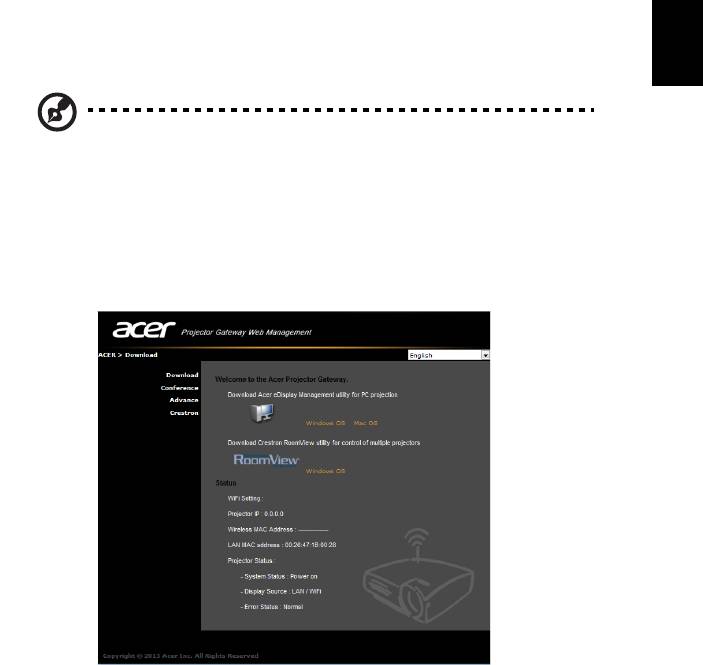
39
Español
Acer Projector Gateway Web
Management
NOTA: La configuración de la página web sólo puede ajustarse
cuando el proyector está en modo PA.
Abra el explorador de Internet, le redirigirá a página principal de "Acer
Projector Gateway Web Management" de forma automática, o puede acceder a
la dirección IP del Servidor para acceder al mismo.
La dirección IP predeterminada es 192.168.100.10 para conexiones inalámbricas
generales.
Descargar
Descargue el software cliente.
Puede descargar el programa de instalación para que se ejecuten distintas
plataformas -
• Aplicación Acer eDisplay Management application para portátiles o PCs de
Windows
• Mac Utility Client para Mac OS
• Crestron RoomView
Tras instalar el programa, aparecerá el acceso directo en la pantalla.
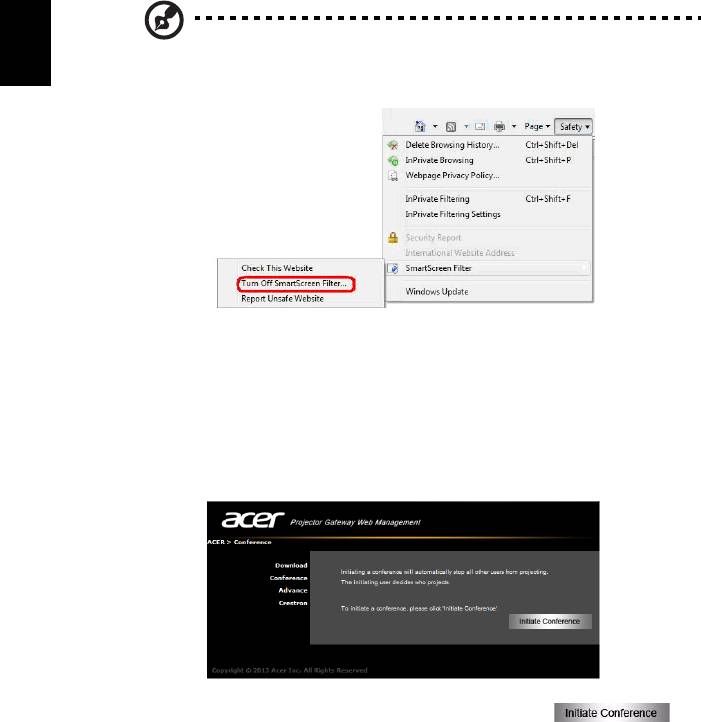
40
Español
Nota: También puede descargarlo desde el CD de instalación.
Nota: Si utiliza IE V 8.0, deshabilite SmartScreen Filter antes de
ejecutar el proceso de descarga.
Estado de red
Muestra la dirección IP de esta conexión y el estado del proyector.
Conferencia
Puede iniciar la conferencia mediante la página Web.
Haciendo clic en "Initiate Conference (Iniciar conferencia)"
podrá controlar quién está proyectando en cualquier momento, decidir qué
ubicación de pantalla para los participantes y evitar que el presentador actual se
desconecte de forma inadvertida. Puede seleccionar pantalla dividida izquierda/
derecha o pantalla dividida en cuatro.
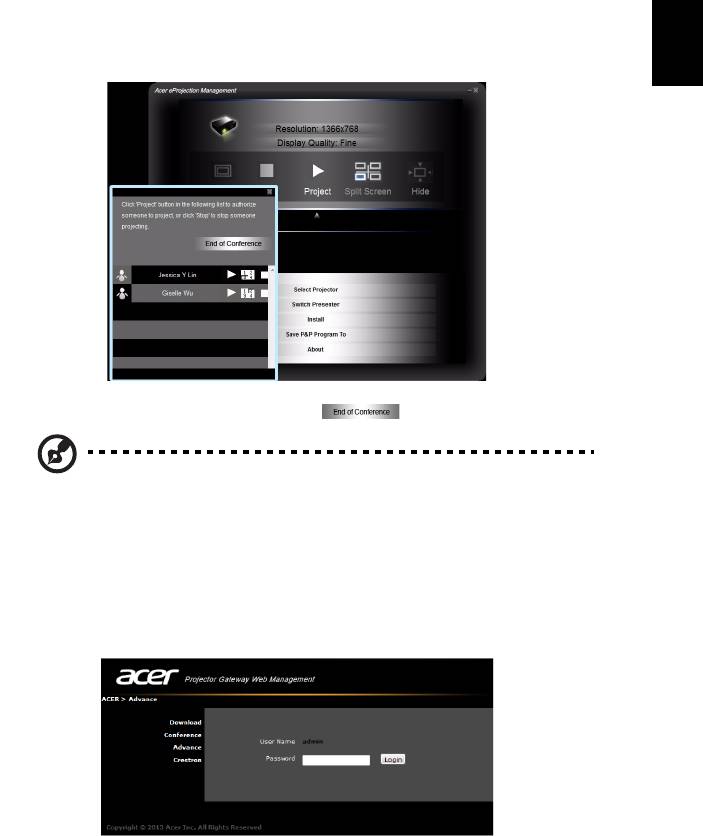
41
Español
En cuanto se haya iniciado una conferencia, todas las personas conectadas al
proyector se mostrarán en una lista. El usuario activo se indica mediante una
sombra en la ubicación de su pantalla. Para activar un usuario, haga clic en
icono reproducir este usuario situado junto al nombre del mismo.
"End of Conference (Fin de conferencia)" para finalizarla.
Nota: Recuerde cerrar la sesión si desea cerrar la conferencia.
Nota: Está permitido un número máximo de 8 usuarios en la
misma sala de conferencia.
Avanzado
El inicio de sesión con contraseña de administrador está predeterminado a
123456 para acceder a la página de configuración avanzada.
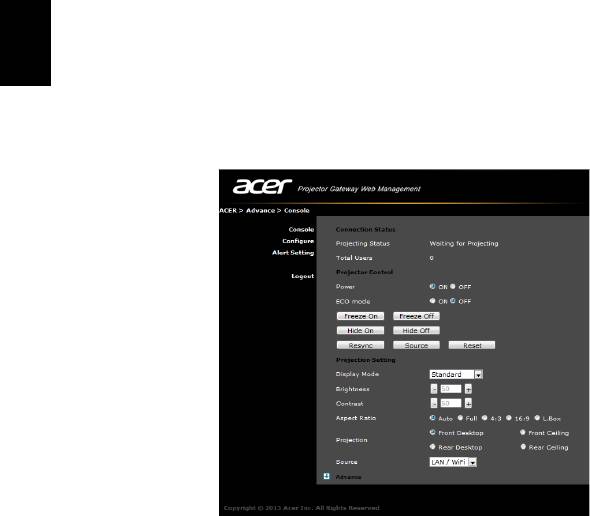
42
Español
Consola
La página Consola le da acceso a diversas funciones de estado y control para
ajustar la mejor configuración de proyección. Desde esta página, puede obtener
el estado de proyección, ajustar el "Brightness (Brillo)", "Contrast (Contraste)" y
"Aspect ratio (Relación de aspecto)" así como cambiar la "Source (Fuente)" y el
ajuste avanzado. También puede apagar el proyector directamente desde esta
página.
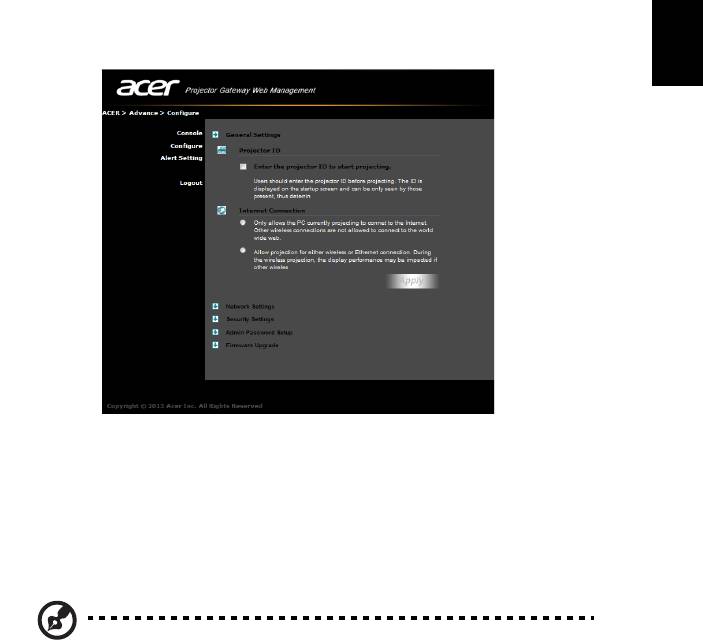
43
Español
Configuración
La pestaña "Configure (Configuración)" le permite modificar diversos ajustes.
ID del proyector
Puede marcar "Enter the projector ID to start projecting (Introducir el ID del
proyector para empezar a proyectar)" para asegurarse que solo las personas de
la sala pueden acceder al proyector. También puede seleccionar quién puede
conectarse a Internet a través del enrutador WLAN del proyector – todos los
asistentes de la reunión o solo la persona que actualmente está proyectando.
Nota: El APG deberá reiniciarse para aplicar los cambios realizados
en el modo "Configure (Configuración)". Conéctese al proyector
otra vez si desea seguir utilizándolo.
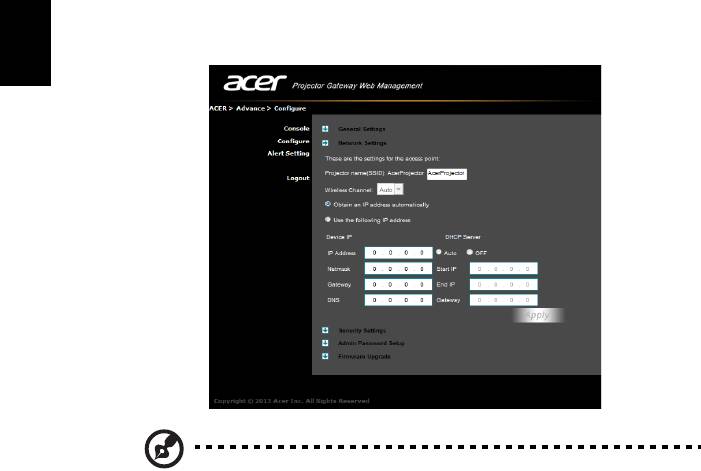
44
Español
Configuración de la red
Haga clic en Configuración de la red para ajustar otros ajustes de la red.
Nota: El nombre predeterminado del proyector (SSID) es
AcerProjector y posee 11 dígitos para el ajuste del cliente.
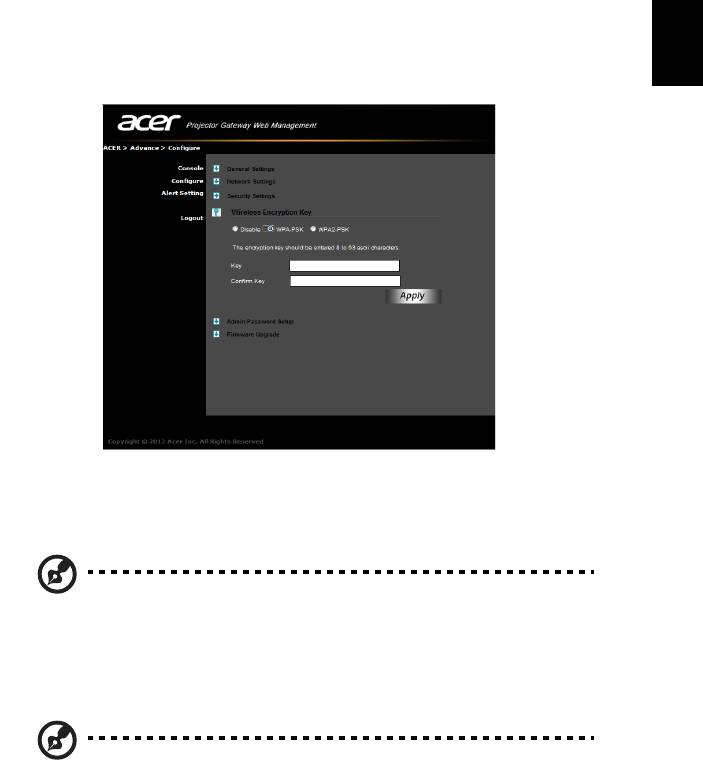
45
Español
Configuración de seguridad
Si está proyectando información confidencial, puede que desee configurar una
clave WPA-PSK haciendo clic en "Security settings (Configuración de
seguridad)".
La clave de cifrado WPA-PSK/WPA2-PSK deberá introducirse como 8 a 63
caracteres ASCII. Esta función puede definirse y habilitarse mediante el
supervisor.
Nota: ASCII (Código normalizado estadounidense para el
intercambio de la información) es un código para representar
caracteres tales como "0-9, a-z, A-Z, !, @, #, $, %, &, *, -, _, +, =, /,
?", los cuales están permitidos. Los dígitos hexadecimales están
formados por los números del 0 al 9 y las letras A-F/a-f.
Nota: Si su sistema operativo es Windows XP, pueden que deban
actualizarse del sitio Web de Microsoft hotfix/parches adicionales
para WPA2-PSK.
Nota: Tenga en cuenta que al habilitar WPA-PSK/WPA2-PSK
aumentará la carga informática y el rendimiento de la proyección
puede verse afectado.
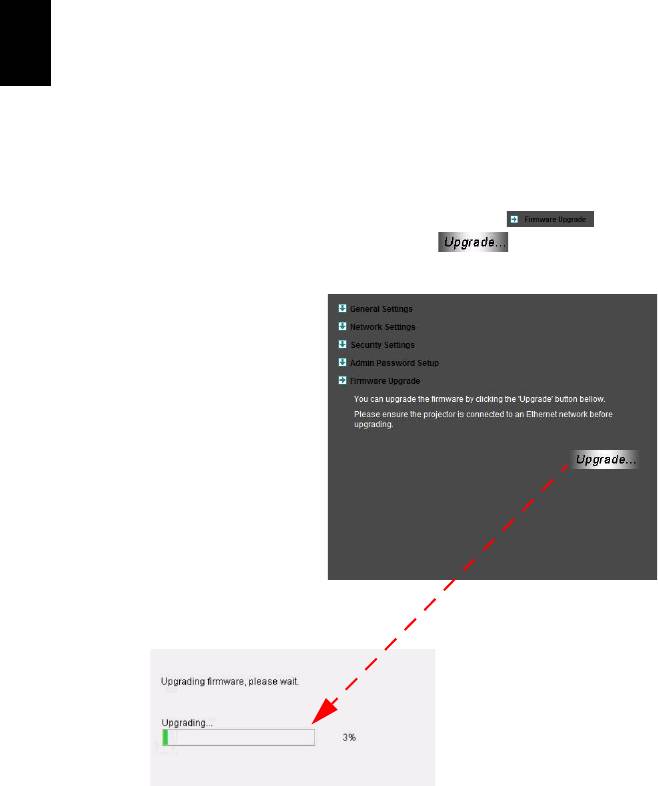
46
Español
Configuración de la contraseña de administrador
Modifique la contraseña para iniciar sesión en la página Web "Advance
(Avanzado)" haciendo clic en "Admin password setup (Configuración de la
contraseña de administrador)". La contraseña predeterminada del supervisor es
123456.
Actualización del firmware
Asegúrese de que el proyector esté conectado a la LAN y a Internet, y haga clic
en "Firmware upgrade (Actualización del firmware)" y luego haga
clic en el botón "Upgrade… (Actualizar…)" . El proyector accederá a
Internet para descargar automáticamente e instalar cualquier actualización
disponible.
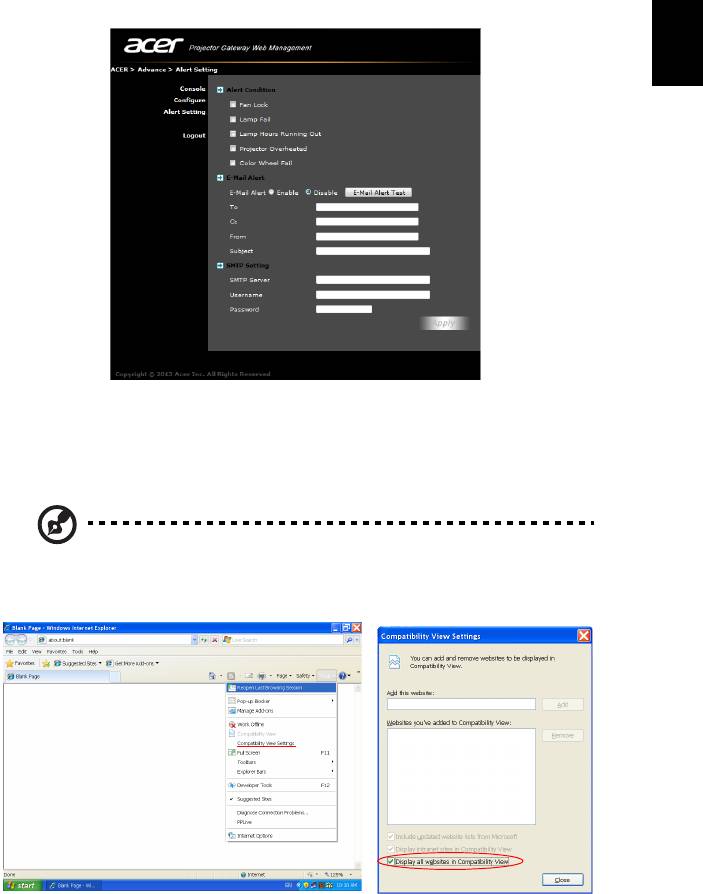
47
Español
Alert Setting (Configuración de alertas)
Logout (Cerrar sesión)
Después de pulsar en "Logout (Cerrar sesión)", regresará a la página de
descarga.
Nota: Si utiliza IE V8.0, ajuste la configuración en "Compatibility
view settings (Configuración de vista de compatibilidades)" para
garantizar una visualización normal.
Оглавление
- Acer Projector Gateway
- Modo multimedia
- Modo DLNA
- Visualización WiFi para sistemas operativos Windows/Mac
- Acer eDisplay Management
- Acer Projector Gateway Web Management
- Utilidad Mac para sistemas operativos Mac
- Herramienta de control de Crestron
- Visualización WiFi para iOS/ Android (Tableta/Smartphone)
- Uso de los modos USB
- Resolución de problemas

